ども、多摩川乱歩(@tamagawa2525)です。
今回は『GOM Mix Pro』で動画にモザイクをかける方法について、どこよりもわかりやすく解説していきます。
【この記事で解説すること!】
- GOM MixPro でのモザイク加工の使い方
- モザイクを部分的にかける方法
- モザイクをシーンチェンジに使う方法
また『GOM Mix Pro』の基本的な動画編集テクニックは以下の記事で網羅的に解説しています。合わせてチェックしてみてください。
≫『GOM Mix Pro』の使い方を初心者向けに徹底解説
GOM MixPro でのモザイク加工の使い方
モザイクのかけ方
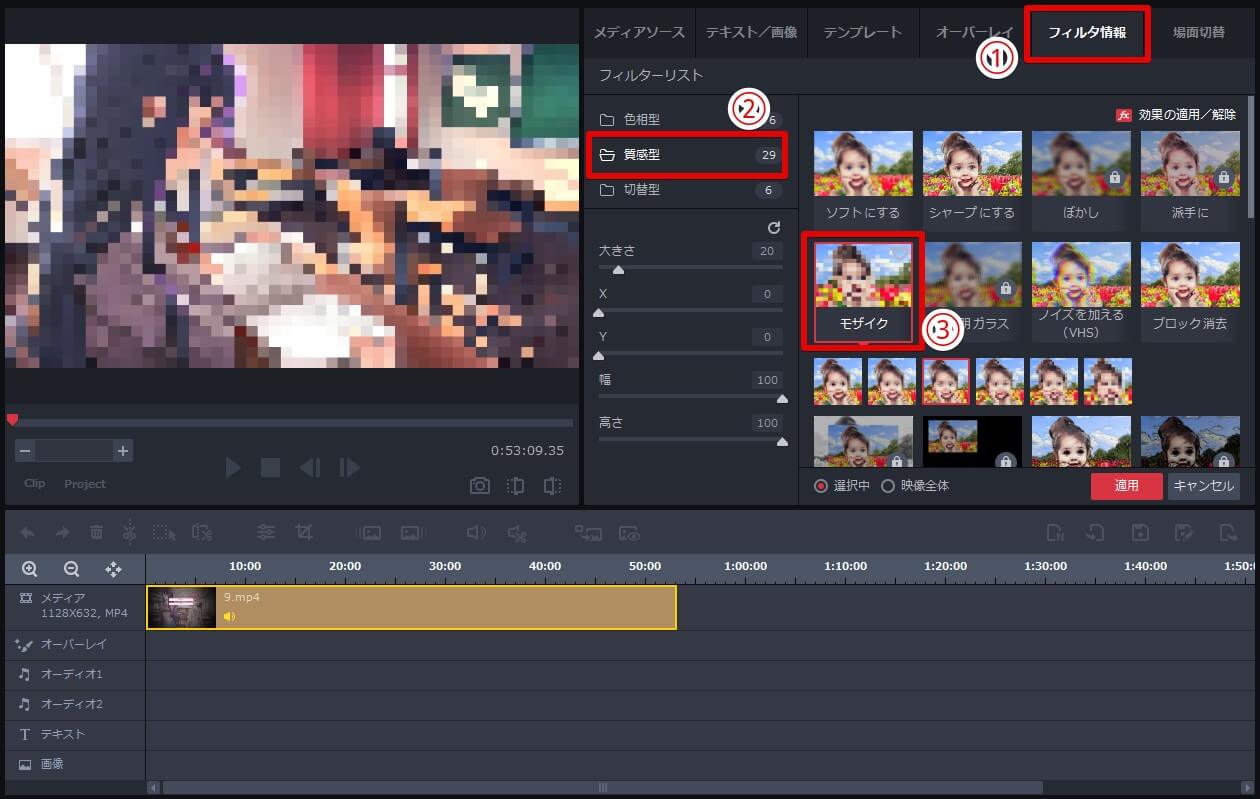
- 編集画面右上のタブから [フィルタ情報] をクリック
- [フィルターリスト] から [質感型] をクリック
- [モザイク] をクリック
これで選択した動画メディアにモザイクがかかりました!
モザイクの使い方
モザイクフィルタの各設定パラメータについて解説します。
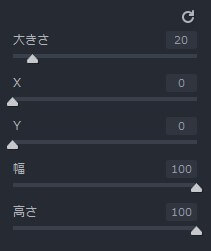
大きさ
モザイクの大きさ(粗さ)を指定できます。
10~100までで、デフォルトは20です。

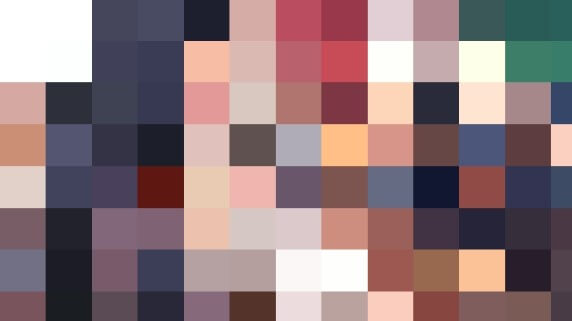
X
横方向(X方向)にどこまでモザイクをかけるかを指定できます。
0~100まで指定可能でデフォルトは0です。

↑はX50までモザイクをかけたサンプル。数値を上げるほどモザイクが右側に移動していきます。
Y
縦方向(Y方向)にどこまでモザイクをかけるかを指定できます。
0~100まで指定可能でデフォルトは0です。

↑はY50までモザイクをかけたサンプル。数値を上げるほどモザイクが下側に移動していきます。
幅
モザイクの幅を指定できます。
0~100まで指定可能でデフォルトは100です。

↑は幅50までモザイクをかけたサンプル。数値を下げるほどモザイクが左側に狭まります。
高さ
モザイクの高さを指定できます。
0~100まで指定可能でデフォルトは100です。

↑は高さ50までモザイクをかけたサンプル。数値を下げるほどモザイクが上側に狭まります。
設定をリセットしたい時
各パラメータは右上の矢印マークをクリックすることでデフォルトの数値にリセットできます。
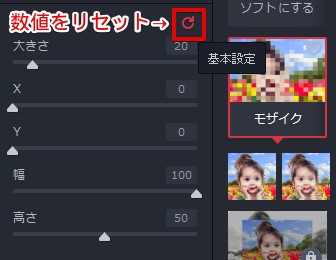
誤って数値を変更してしまったり、思った形状にならなかった場合はリセットで仕切り直しましょう。
また、設定が完了したら [適用] ボタンをクリックするのをお忘れなく。
モザイクを部分的にかける方法

↓こんな感じで顔だけモザイクをかけたい!

先述したモザイクのパラメータを調整することで、部分的にモザイクをかけることが可能です。
- [幅]、[高さ] パラメータでモザイクのサイズを調整する
- [X]、 [Y] パラメータでモザイクの位置を調整する
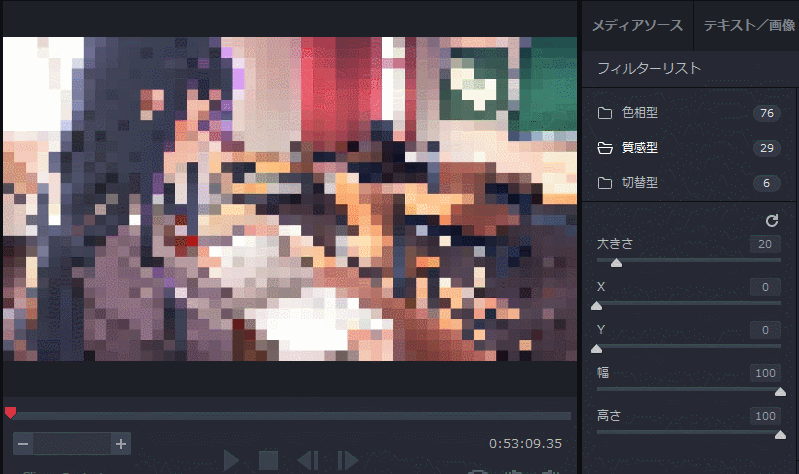
パラメータの数値はカーソル移動だけでなく、数値を直接入力することも可能です。
モザイクをシーンチェンジに使う方法

↓みたいにモザイクで場面転換をしたいんだけど!!!

『GOM Mix Pro』ではシーンチェンジのアニメーションを多数用意してくれており、その中にもモザイクが含まれています。
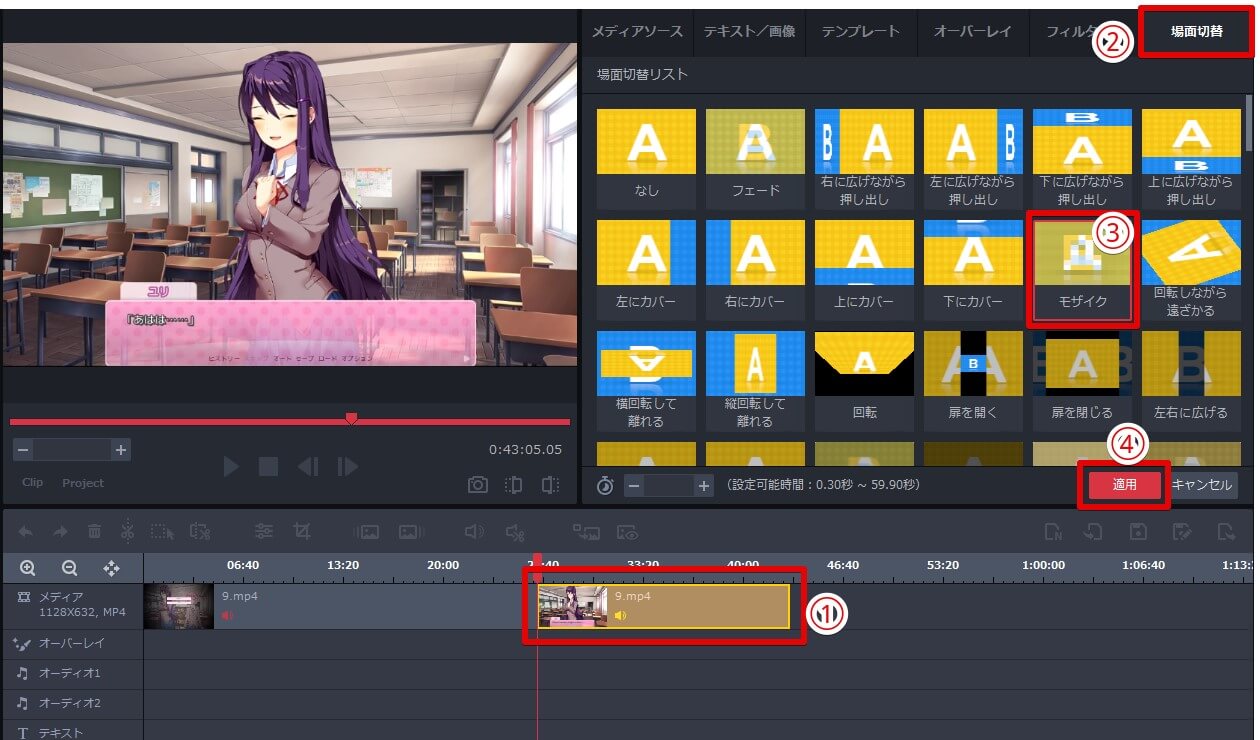
- シーンチェンジしたいタイミングの後ろの動画をクリック
- 編集画面右上 [場面切替] タブをクリック
- [場面切替] リストから [モザイク] を選択
- [適用] をクリック

↑のようにシーンのつなぎ目がモザイクで転換されていればOK!
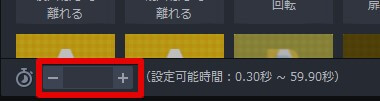
場面切替の時間(どのくらいの間モザイクをかけておくか)は [設定可能時間] 横の [+], [-] で設定できます。
【GOM Mix Pro】モザイクの使い方!部分的にかける方法やシーンチェンジにも! まとめ

今回は『GOM Mix Pro』で動画にモザイクをかける方法について解説しました。
当ブログでは他にも『GOM Mix Pro』についての解説記事を更新しています。
より便利な使い方や効率的な動画編集を目指す方はぜひご一読ください。
また、『GOM Mix Pro』について解説してほしいテーマなどございましたら記事で取り扱ってまいりますので、ぜひコメントにて教えて下さいね~~!
他にもTwitterやYouTubeでも動画制作やゲーム実況に関する発信をしています。
当ブログは個人にて運営を行っており、読者の皆様のご協力で継続できております。大変厚かましいお願いではございますが、
- 当ブログの情報が少しでも参考になった
- 問題解決の役に立った
- あけたまの活動を応援してやっても良い
とお考えになりましたら、お力添えを頂けますと幸いです。
今回はここまで!
次回もよろしく!









はじめまして!katyoと申します。多摩川 乱歩さんのブログにお世話になりながらGOM MIX PRO(無料版)で初めて動画の編集に挑戦中です。(いつもありがとうございます)GOM MIX PROが使っていけそうなら有料版を購入したいと思っています。実は多摩川 乱歩さんに教えて頂きたい事がありコメントさせて頂きました。専門用語とかあまりよくわからないので、上手く質問できるか?どうか?わからないのですが…質問①動画に部分的にモザイクをかけるのに同時に2か所 モザイクをかける事はできますか?(例えば 同時に2人の顔にモザイクをかけるみたいな…)今はやり方がわからないのでまず1人の顔にモザイクをかけてから保存して 保存した動画をタイムラインに再度導入して、残りのもう1人にモザイクをかけるという方法で編集してますが同時にできる方法があれば是非教えて頂けたら嬉しいです 。質問②動画にモザイクを入れたい場面とモザイクが必要でない場面があった時はどのように編集をすれば良いですか?(例えば3分の動画の中で1分だけ部分的にモザイクをかけたいシーンがあった場合)モザイクをかけたいシーンだけ(1分間だけ)切りとってモザイク編集後 連結で繋げるようにする方法しかないのでしょうか?教えて頂けたら 有難いです。どうか宜しくお願い致します
> katyo 様
コメントありがとうございます!
以下質問について回答いたします。
質問①
仰る通り、
一か所にモザイクをかけ動画を保存 → 保存したモザイク動画をタイムラインに再導入 → もう一か所にモザイクをかける
という方法で現状は解決するしかないと思われます。
質問②
モザイクをかけたいシーンだけ(1分間だけ)切りとってモザイク編集後 連結で繋げるようにする方法しかないのでしょうか?こちらも仰っている通り、モザイクをかけたいシーンを切り取り、そのシーンにのみ[フィルタ情報] > [モザイク]とする方法しかないと思われます。
2021年4月現在、GOM MIX Proではフィルタの重ね掛け(同時使用)ができません。
今後のアプデで追加される可能性もありますが、GOMMIXPro自体がかなりビギナー向けに作られたソフトであることから、
初心者が混乱しないよう、あえて機能制限をしている部分もあるのかもと思います。
以上、参考になれば幸いです。
お忙しい中、早々にご回答頂き心より感謝致します。動画の編集 早く使いこなせるように頑張ります。またわからない事があったら教えて頂けると有難いです。youtube もチャンネル登録させて頂きます。有難うございました。
多摩川 乱歩 さま
こんばんは!!度々 失礼します。
GOMMIX PRO で動く人に対してモザイク加工をしたい時に
手動で追従する事はできますか?
> katyo様
コメントありがとうございます!
GOMMIX PRO で動く人に対してモザイク加工をしたい時に手動で追従する事はできますか?現状モザイクの追従機能は用意されていないため、対応は難しいと思います。
モザイク対象の動きの少ない場合であれば、対象が動くタイミングで動画をカット→ カットした動画で、対象の動きにあわせてモザイク新規追加 を繰り返して対応できるかもですが、
モザイク対象の動きが激しい場合は相当細かく動画を分割しなければならず現実的ではないです。
多摩川 乱歩 様
やはりそうですかぁ…
度々の質問にご親切にご教示頂き 本当にありがとうございました。